win10镜像怎么从微软官网下载
- 时间:2024年04月09日 08:00:25 来源:魔法猪系统重装大师官网 人气:6334
如果想要安装正版的win10系统的话,我们就需要先找到正版的Windows10系统ISO镜像。现在关于镜像下载网上有很多,但基本不是纯净原版的,都夹杂私货等等。那么应该怎么操作呢?下面小编告诉大家win10镜像从微软官网下载步骤。
工具/原料:
系统版本:windows10系统
品牌型号:华硕无畏14
方法/步骤:
方法一:使用微软MediaCreationTool官方工具下载
1、点击打开微软官网(网址:下载windows10),点击立即下载“MediaCreationTool20H2”工具。
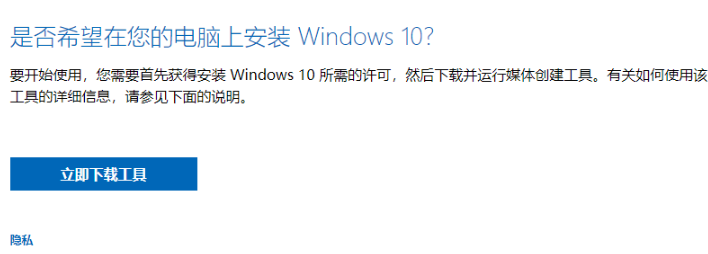
2、下载到电脑后进行解压,选择以管理员身份打开“MediaCreationTool20H2”工具,耐心等待完成相关的准备工作。
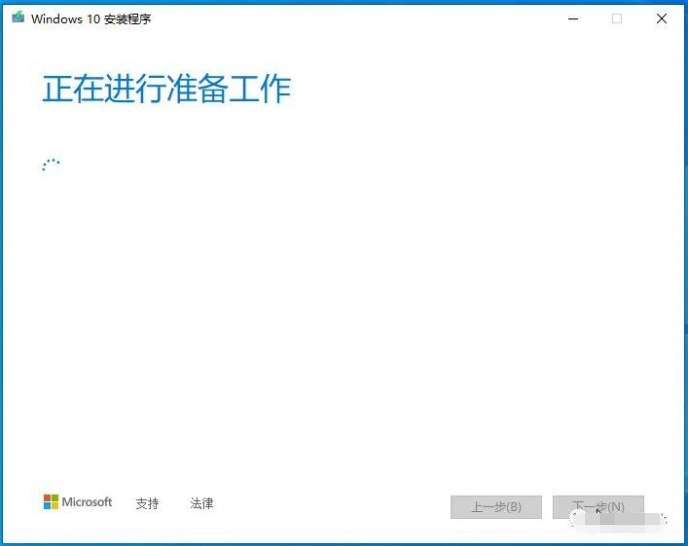
3、选择“为另一台电脑创建安装介质(U盘、DVD或者ISO文件)”,点击“下一步”。
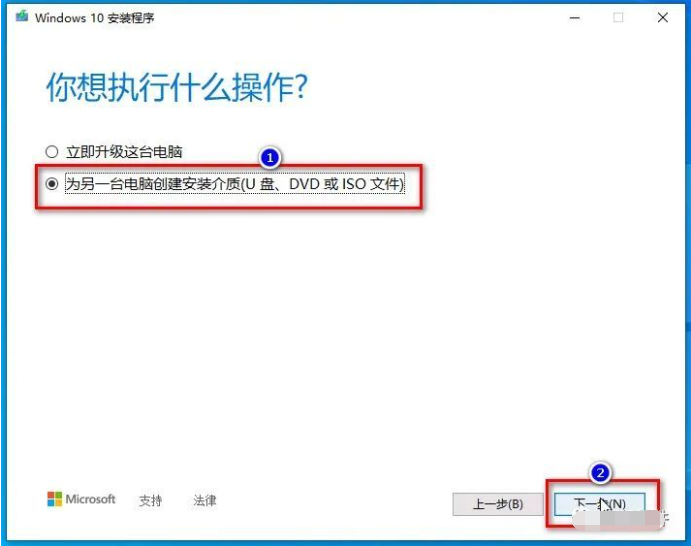
4、选择Windows10系统镜像的语言、版本、体系结构等等,进入“下一步”。
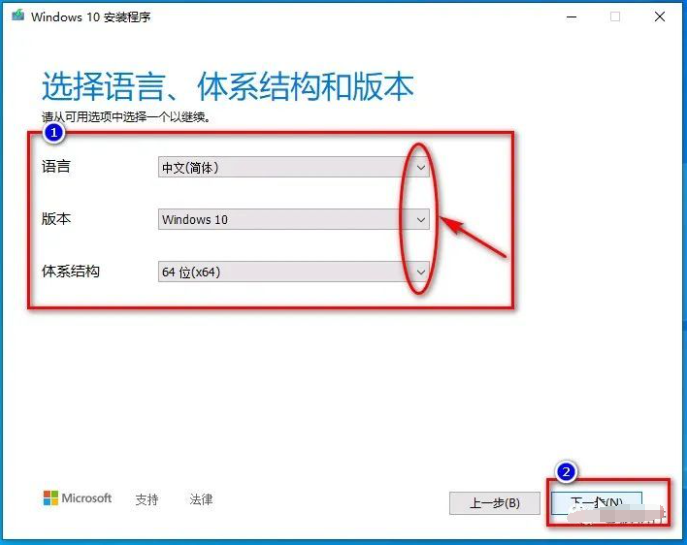
5、选择“ISO文件”之后,进入“下一步”。
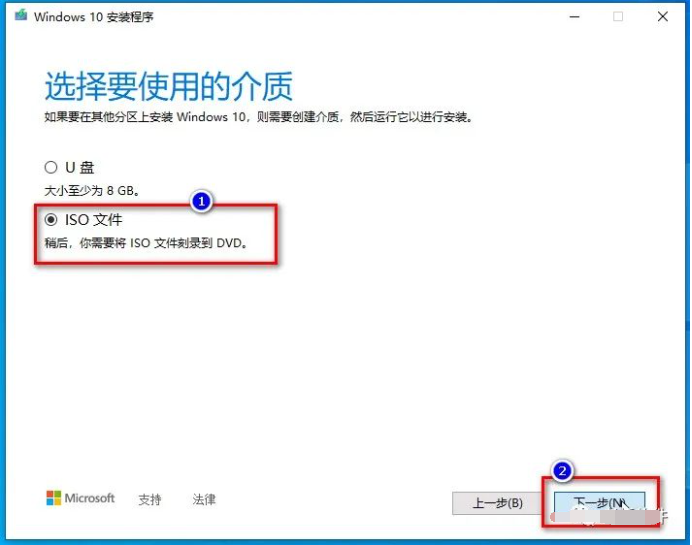
6、选择创建的Windows10系统ISO镜像的保存位置,小编一般是直接保存在电脑桌面。
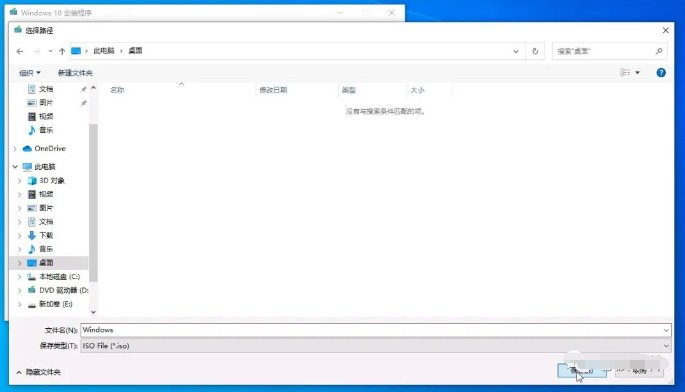
7、耐心等待系统镜像ISO文件下载。
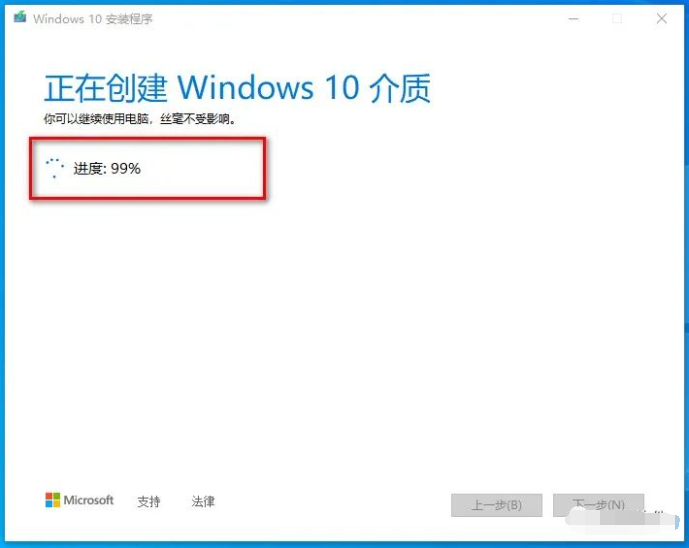
8、完成Windows10系统iso镜像文件的下载后,电脑会自动退出程序界面,系统已成功刻录到磁盘,后续有需要安装系统的话直接打开安装就可以啦。
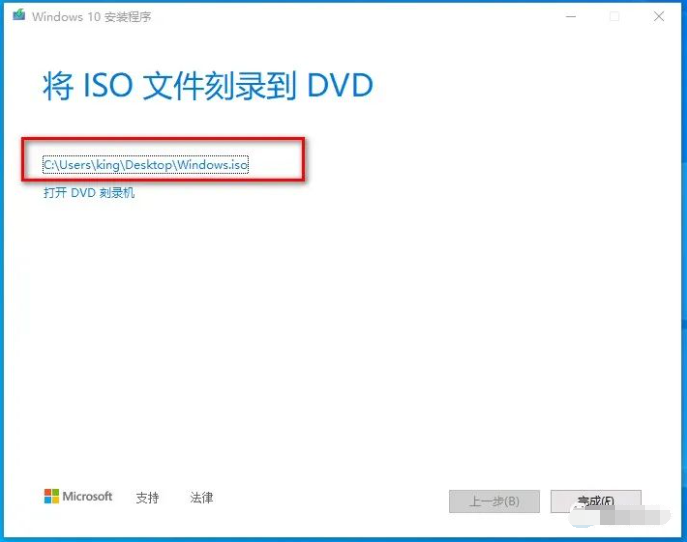
方法二:在微软官网直接下载win10镜像
现在Windows10系统分为家庭版、专业版、教育版、企业版,在新版本正式发布之前一般会有预览版发行,供测试使用。不同版本的下载链接如下所示:
1、家庭版https://www.microsoft.com/zh-cn/software-download/windows10ISO/
2、专业版https://www.microsoft.com/zh-cn/software-download/windows10ISO/
3、教育版https://www.microsoft.com/zh-cn/software-download/vlacademicwindows10iso
4、企业版(含LTSC版)https://www.microsoft.com/zh-cn/evalcenter/evaluate-windows-10-enterprise
5、预览版https://www.microsoft.com/en-us/software-download/windowsinsiderpreviewiso
进入以上的网站后,其中家庭版、专业版、教育版可以直接使用Chrome谷歌浏览器、Microsoft Edge等浏览器模拟出移动端的调试功能显示出下载地址,企业版以及预览版则需要填写相关信息后进行下载。具体操作如下:
一、家庭版、专业、教育版的下载方法
1、首先使用Chrome浏览器打开上述的家庭版、专业版、教育版三个版本中的任意一个版本的网页地址即可。
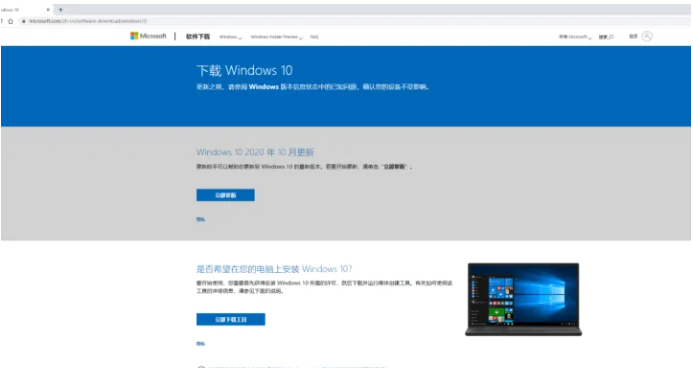
2、按F12键开启调试模式,再按CTRL+shift+M组合键,点击“Responsive”后面的“▼”,在下拉菜单中我们选择“iPhone X”。
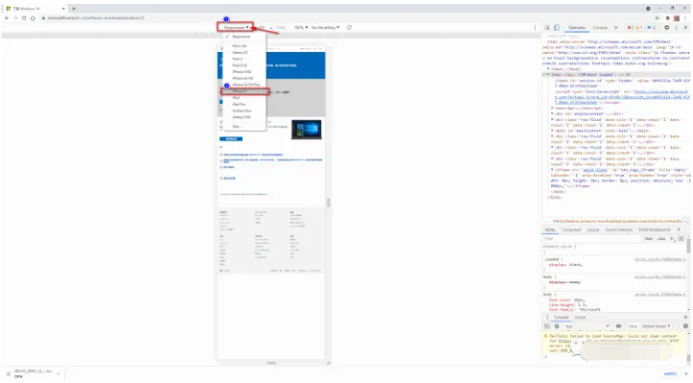
3、按住F5键,刷新网页,此时网页发生变化,点击①位置,选择要下载的版本,点击“确定”。
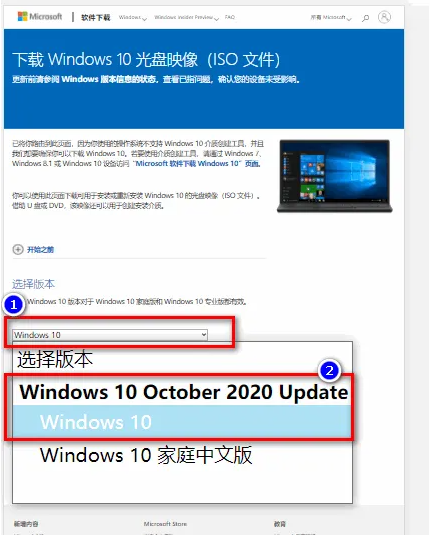
4、选择产品语言,点击“确定”按钮。
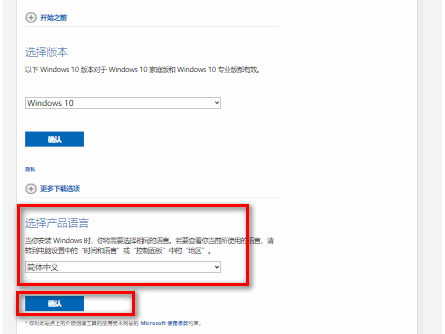
5、出现下载链接后,根据需要下载相应的系统版本。点击“64-bit下载”马上就会开始下载。需要大家注意的是,该下载链接在24小时后就会失效。
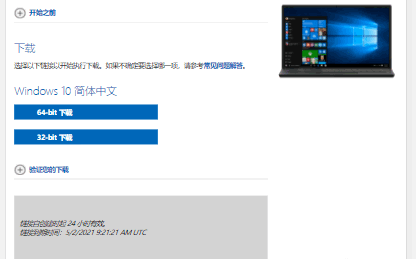
6、选择保存路径,等待win10系统镜像下载完成就可以啦。
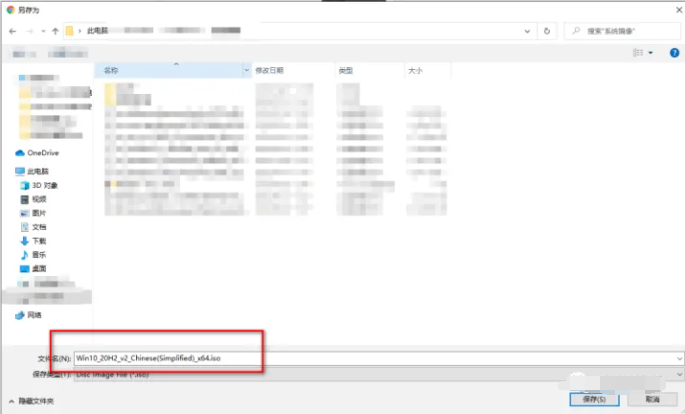
二、企业版或者预览版的下载方法
1、同样的方式,首先使用谷歌浏览器打开上述提供的企业版的网页地址,选择版本后,点击“继续”。
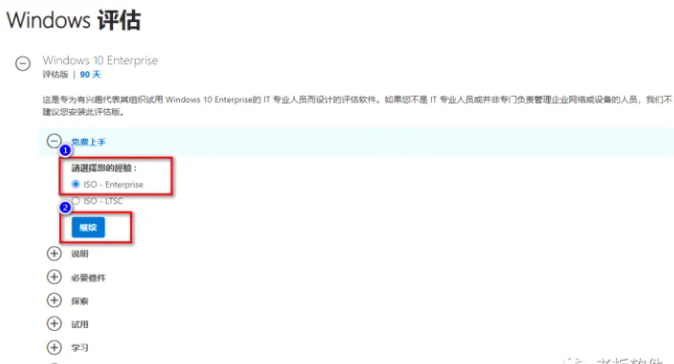
2、认真填写相关信息后,点击“继续”按钮。
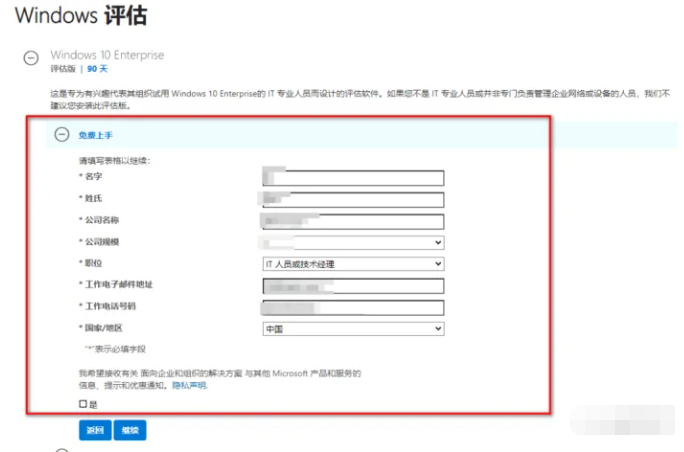
3、选择相应的平台、语言,鼠标点击“下载”。
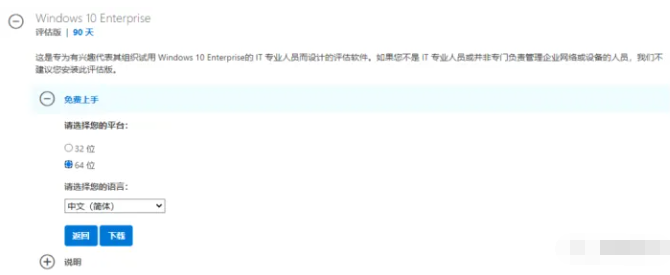
4、此时弹出对话框界面,选择保存路径,确定后即开始下载win10企业版系统镜像。
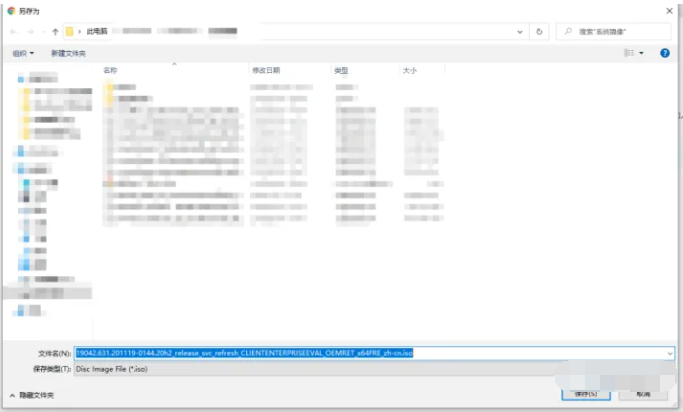
总结:
以上便是两种比较常用的win10镜像从微软官网下载步骤,其中方法一的操作相对更简单些,不需要我们进行浏览器设置,而且使用的是官方的工具即可直接下载安装直接完成,有需要的小伙伴可参照以上教程操作。
win10镜像,win10镜像从微软官网下载步骤,win10镜像如何从微软官网下载








